苹果手机怎么下载问卷
更新时间:2023-12-12 14:24:08来源:毛竹手游浏览量:
随着科技的不断发展,手机已经成为我们生活中不可或缺的一部分,苹果手机作为其中的佼佼者,其强大的功能和便捷的操作深受广大用户喜爱。在日常使用中我们常常需要下载各种问卷以进行调查和收集数据。苹果手机如何下载问卷呢?当我们需要将问卷星上的问卷导出到Word文档时,又该如何操作呢?本文将为您详细介绍这两个问题的解决方法,让您轻松地完成问卷下载和导出,提升工作效率。
如何将问卷星问卷导出到Word文档
方法如下:
1.电脑打开【问卷星】,点击上面的“创建问卷”。
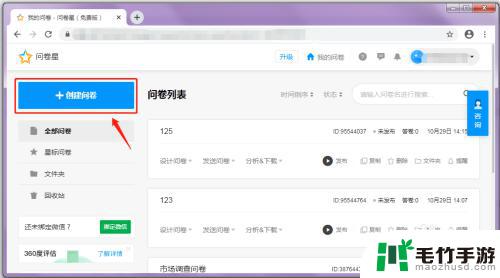
2.选择一种问卷方式,比如:点击【调查】。
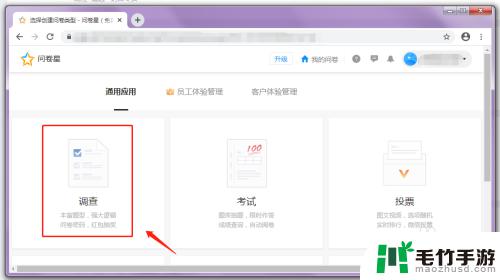
3.在创建页面,填写名称,再点击【立即创建】。
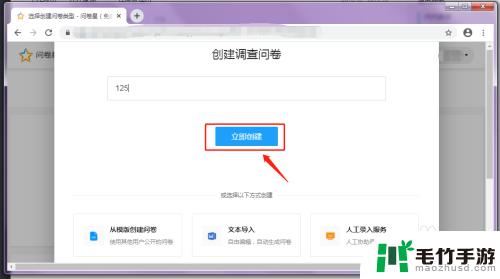
4.填写相关的问卷内容后,点击上面的【完成编辑】。
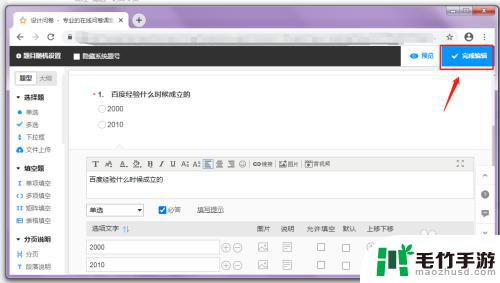
5.完成编辑后,点击【导出问卷到word】。
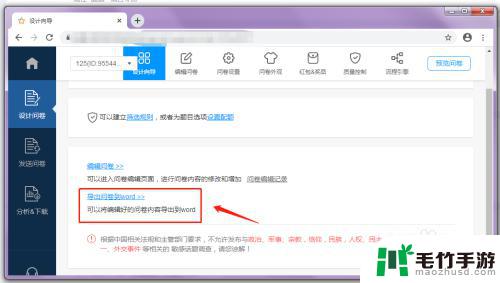
6.进入导出页面,点击【保存为word文档】。
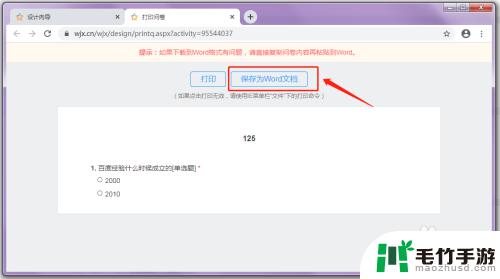
7.在提示窗口,点击【下载】。
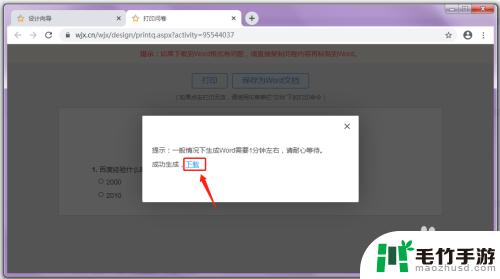
8.下载成功后,就可以看到问卷星的问卷已经导出到word文档。
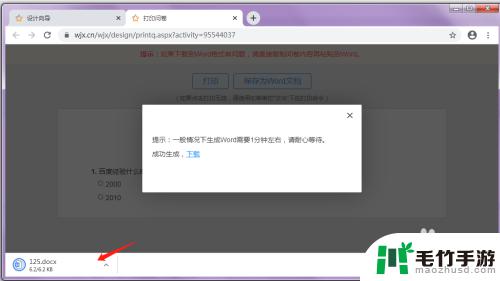
以上是关于如何下载问卷的全部内容,如果你遇到了这种情况,可以尝试按照我提供的方法来解决,希望对大家有所帮助。
- 上一篇: 手机如何调成自由旋转
- 下一篇: 怎么发照片给对方手机














